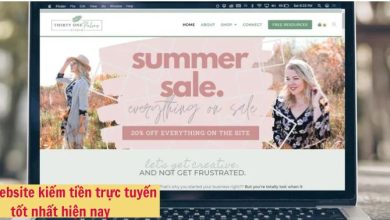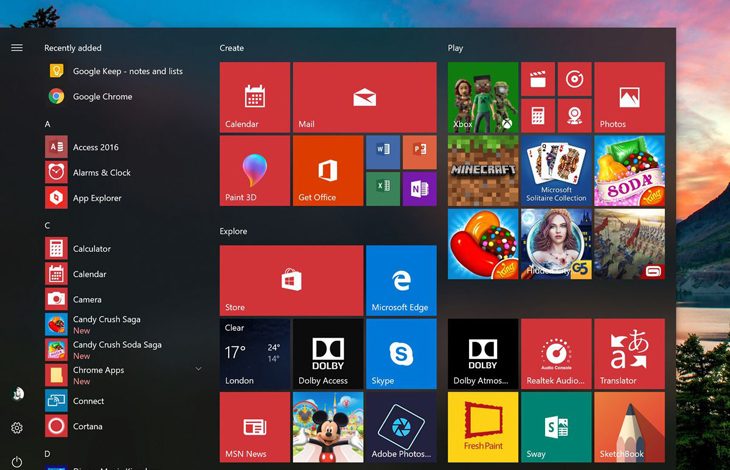
Bạn muốn sử dụng Laptop của mình để phát Wifi cho người khác sử dụng nhưng vẫn chưa biết phải làm thế nào? Hãy cùng mình theo dõi bài viết này để biết cách phát Wifi trên Laptop nhé.
1. Lợi ích của phát Wifi trên Laptop:
– Giúp cho người dùng có thể kết nối Wifi để làm việc, giải trí.
– Tránh bị gián đoạn công việc khi bị mất mạng.
2. Hướng dẫn cách phát Wifi trên Laptop:
Hướng dẫn nhanh:
Vào biểu tượng ô vuông ở góc dưới bên phải màn hình -> Chọn All settings -> Chọn Network & internet -> Chọn Mobile hostpot –> Điều chỉnh tên và mật khẩu tùy ý -> Bật phát Wifi
Lưu ý: Chỉ áp dụng cho bản cập nhật Windows 10 universal update mới có tính năng này, nếu máy bạn không có các bạn nên cập nhật lên phiên bản mới nhất nhé.
Bước 1: Các bạn bấm vào biểu tượng ô vuông dưới góc phải màn hình.

Bước 2: Tiếp đến chọn mục All Settings.
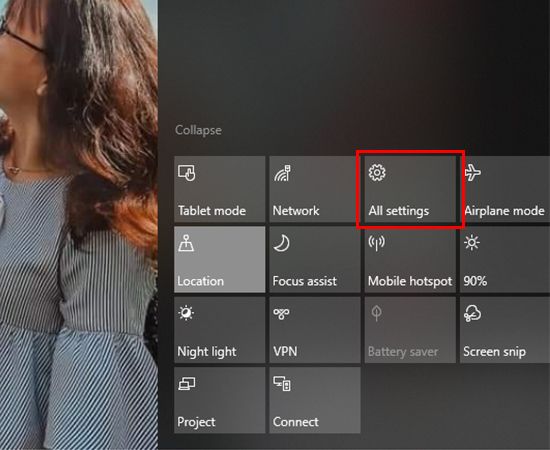
Bước 3: Sau đó chọn vào Network & Internet.

Bước 4: Tiếp tục chọn mục Mobile hotspot.
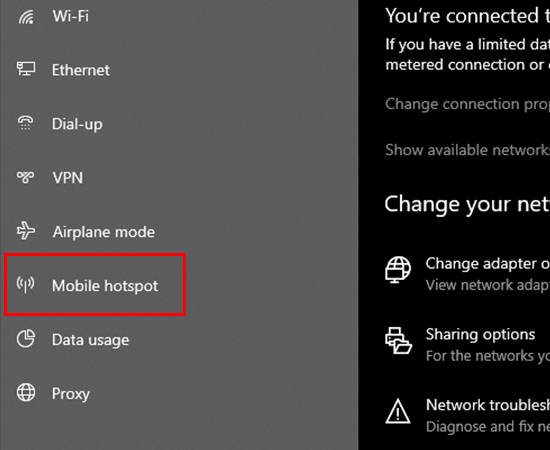
Bước 5: Tại đây các bạn Edit để có thể thay đổi tên và mật khẩu phát Wifi.
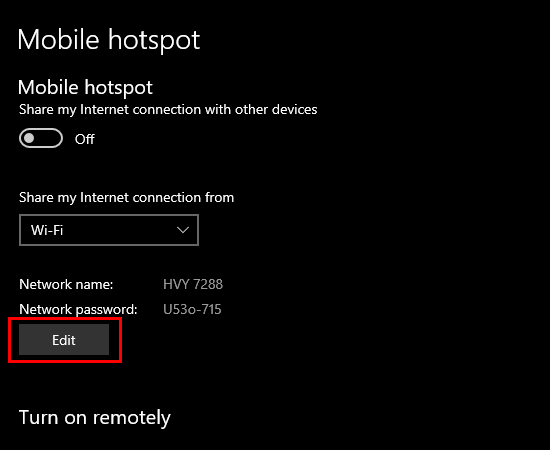
Bước 6: Khi đã hoàn thành các bạn chọn Save để lưu lại tên và mật khẩu Wifi.
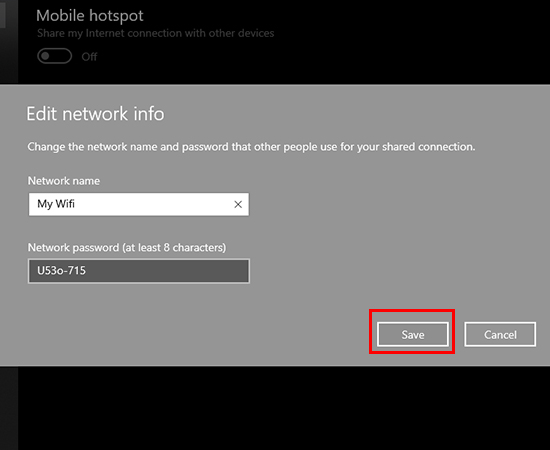
Bước 7: Bấm vào mục On để bật phát Wifi.
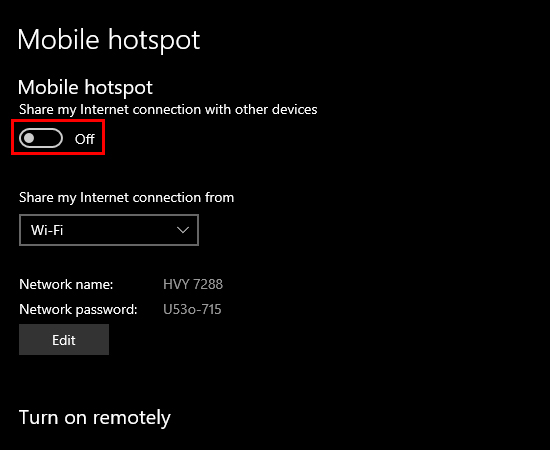
Khi một thiết bị kết nối vào bạn sẽ biết được thông tin thiết bị đó (Hiển thị được tên thiết bị, hiển thị ip và hiển thị luôn Mac Address).
Lưu ý: Chỉ cho phép tối đa 8 thiết bị kết nối.
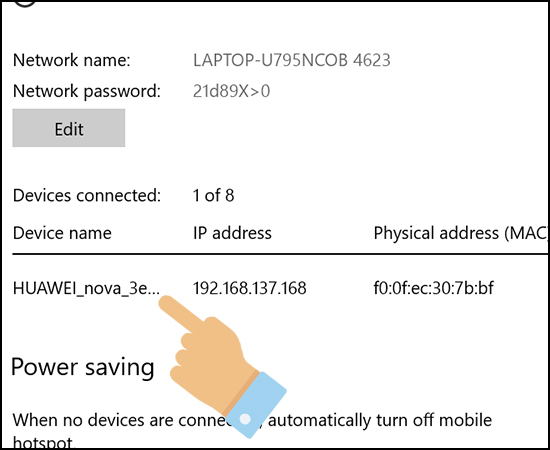
Đây là cách phát Wifi bằng Laptop Win 10 không cần phần mềm.
Chúc các bạn thành công!